当使用word编写设计文稿或者工作计划文案等长篇幅文档时,为了让客户和领导更好的理解文章内容,都会在其内添加一些脚注,那么,今天小编就和大家一起分享一下,word添加脚注内......
2022-09-26 236 word添加脚注内容
excel水印怎么设置每页都有?将水印添加到excel页眉页脚中,即可设置每页都有水印。excel水印怎么去掉水印?根据水印的设置方式,将页眉页脚的样式设置为无、删除文本符号、删除页面背景等方法均可去除水印。本文会以Microsoft 365为例演示操作。
一、excel水印怎么设置每页都有
如果想将excel水印设置每页都有,最简单的方式是将水印添加在页眉页脚上,excel会自动在每页添加页眉页脚,水印自然也就每页都有。其他的添加水印的方法,如添加文字符号、插入图片等,需要手动添加到每一页上,操作会比较繁琐。接下来,我们一起来了解下怎么通过页眉页脚设置添加水印。
1.使用页面设置功能
以Microsoft 365为例,在excel页面布局的“页面设置”中,点击更多功能按钮。
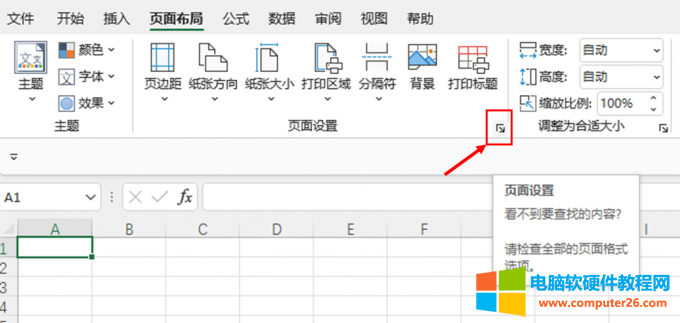
图1:页面设置
2.进行页面页脚设置
excel提供了多种页眉页脚样式可供选择使用,当然,也可以通过“自定义页眉/页脚”的方式,添加专属的水印。
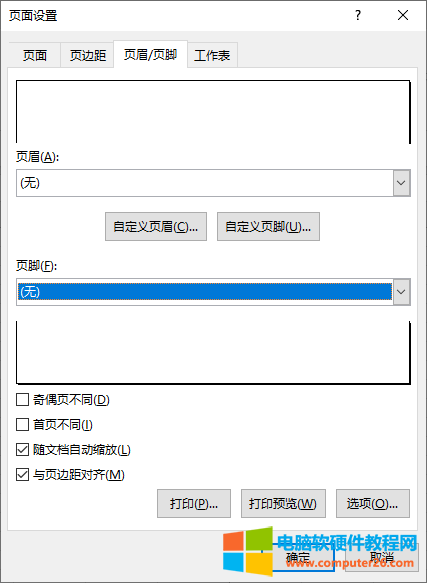
图2:页眉页脚设置
比如,我们可以选择预设样式中的“机密,日期,页码”的样式,为excel添加机密水印。
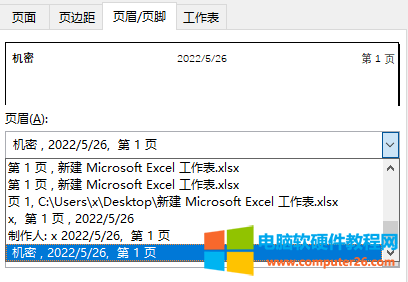
图3:样式选择
3.切换页面布局视图
由于我们在编辑状态时,一般使用的是excel的普通视图,但在普通视图中不显示页眉页脚,无法查看水印添加效果。鉴于此,可打开excel视图菜单中的“页面布局”视图,如图4所示,可以看到,水印已经在每一页的页眉页脚处添加成功。
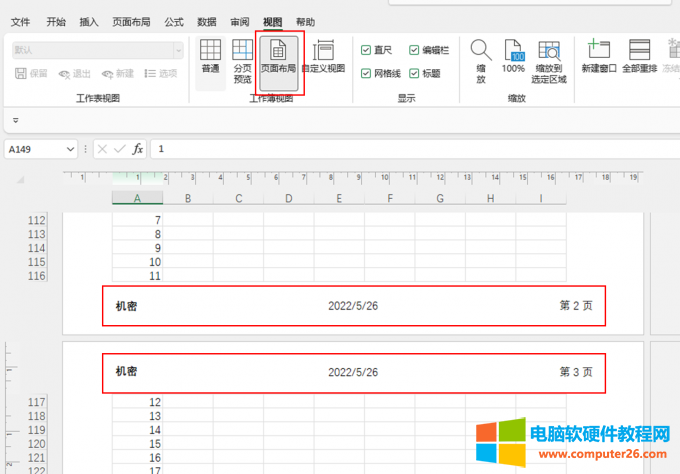
图4:水印效果
二、excel水印怎么去掉水印
除了将水印添加在页眉页脚外,在Microsoft 365 excel使用中,我们也可以通过添加符号、添加背景等方式添加水印,因此,如果要去掉excel水印的话,可根据添加水印的方式将其去除。
1.页眉页脚添加的水印
首先,打开页眉页脚的页面设置,然后,将页眉页脚的样式设置为“无”,无论是自定义的样式,也是excel提供的预设样式,都可通过该方式一并去掉。
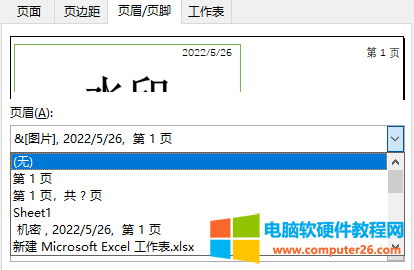
图5:样式设置为无
2.符号水印
如果是通过添加文本符号的方式添加的水印,如图6所示,选中文本符号后,会出现一个编辑框,将编辑框删除,即可去掉符号水印。

图6:删除水印
3.背景水印
如果是通过添加页面背景的方式添加的水印,如图7所示,只需打开页面布局,点击“删除背景”,即可将该背景水印删除。
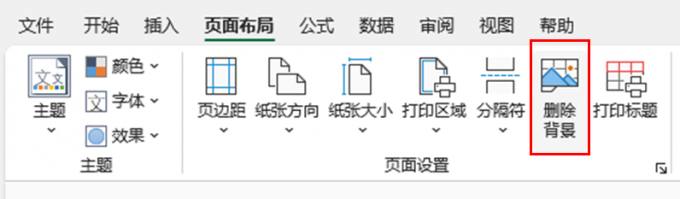
图7:删除背景
三、excel水印怎么覆盖整个页面
通过页眉页脚添加的水印仅会出现在页面的顶部与底端,而且需要切换到页面布局视图或打印的时候才能看到。如果想在普通视图中添加覆盖整个页面的水印,建议使用Microsoft 365 excel的添加页面背景功能,该背景会自动延伸到整个页面。
具体操作如下:
步骤一:如图8所示,点击页面布局的“背景”功能。
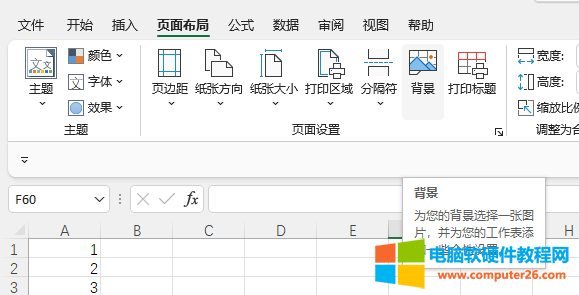
图8:页面背景
步骤二:插入相关图片。Microsoft 365提供从本地电脑、必应、onedrive云端的图片插入功能。

图9:插入图片
插入图片后,如图10所示,该图片会覆盖整个页面重复出现,成为背景水印。如果要删除该背景水印,打开页面布局后,原添加背景的功能会变成删除背景功能,点击该功能按钮即可删除背景水印。
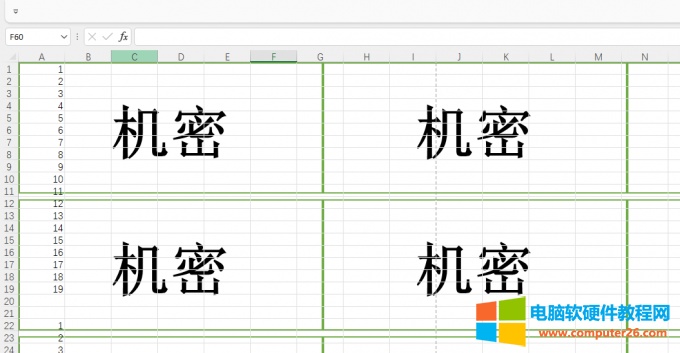
图10:背景水印
四、小结
以上就是关于excel水印怎么设置每页都有,excel水印怎么去掉水印的相关内容。Microsoft 365 excel添加水印的方式包括添加页眉页脚、添加文本符号、添加页面背景,如果想设置水印每页都有,可使用添加页眉页脚的方式。删除水印的话,根据添加的方式去掉即可。
相关文章

当使用word编写设计文稿或者工作计划文案等长篇幅文档时,为了让客户和领导更好的理解文章内容,都会在其内添加一些脚注,那么,今天小编就和大家一起分享一下,word添加脚注内......
2022-09-26 236 word添加脚注内容

Excel的主要功能是用于记录各种参数和数据的,但有的时候,我们也会在图表中穿插一些图片,用于解释文本信息或丰富图表的内容。那么,当插入的图片体积较大时,如何对图片进行......
2022-12-21 201 excel图片压缩
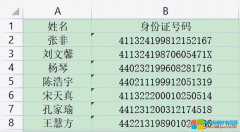
1、打开EXCEL,输入身份证号或者年份,下面以身份证号为例 2、由于身份证号第7位开始就是我们的出生年份,所以用MID(原始数据,第几位开始输出,输出文本数个数)函数来提取出年......
2022-12-18 200 excel通过身份证号码计算出员工的生肖
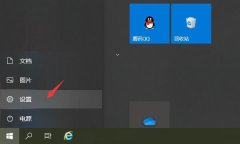
Microsoft 365是市面上常见的一款数字办公软件,我们在购买windows电脑时,系统都会默认帮我们安装Microsoft软件套餐。那么,我们可以自行卸载Microsoft 365吗?今天,小编就以Microsoft 365-z......
2022-07-19 460 Microsoft365

外国人的名与姓之间都是以圆点连接,WPS文字外国人名字中间的点怎么打?这里,小编将分享几个方法给大家做参考。 圆点符号怎么打之拼音输入法 第一步:将电脑的输入切换为拼音......
2022-10-18 240 word教程